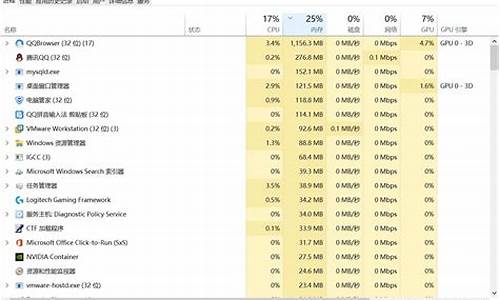电脑系统还原点描述-系统 还原点
1.win10如何设置系统还原点
2.window10系统还原点怎么设置
3.系统还原点是什么
4.电脑怎么设置还原点
win10如何设置系统还原点

WIN?10?系统的还原点,必须手动开启,开启后可以手动创建,且在系统更新后和安装软件后自动创建还原点。至于如何创建系统还原点,可参考如下:
1、在搜索框中输入“创建还原点”并打开。
2、在“系统保护”选项卡中点击“创建”。
3、为此次还原点添加备注描述,此处命名为测试,点击创建即可。
恢复系统至上一个还原点
1、在刚才的“系统保护”界面中点击“系统还原”。
2、在弹出的系统还原提示窗口点击下一步。
3、点击显示更多还原点,还可看到系统在进行更新后自动创建的还原点。
注:若看不到还原点,需先在系统保护页面点击配置—启用系统保护。
4、先选择某个还原点,双击即可看到,在系统还原到该点之后会受到影响的程序、驱动。
5、若确认还原到该点,在如下页面单击选中还原点,点击下一步。
6、确认还原点,在点击完成后,会弹出提醒:一旦进行启动后,系统还原不能中断。点击“是”连接适配器,等待系统还原完成即可。
如果是在系统更新后出现了各种故障,恢复到上一个还原点(系统会在进行重大更新时自动创建还原点),或者卸载更新。
最后提醒大家,并不是只有重置此电脑、全新启动这两种毫无商量余地的恢复方法!!恢复时间不仅长还有丢失文件的风险!
window10系统还原点怎么设置
1、右键此电脑,选择“属性”
2、选择“系统保护”
3、打开后点击“系统保护”选项卡,创建还原点
4、若无法创建还原点,请先选择驱动器,点击“配置”,选择“启用系统保护”
系统还原点是什么
编辑词条windows系统还原
“系统还原”是windows提供的一种故障恢复机制,“系统还原”的目的是在不需要重新安装系统,也不会破坏数据文件的前提下使系统回到工作状态。实用程序在后台运行,并在触发器事件发生时自动创建还原点。触发器事件包括应用程序安装、AutoUpdate
安装、Microsoft
备份应用程序恢复、未经签名的驱动程序安装以及手动创建还原点。默认情况下实用程序每天创建一次还原点。
“系统还原”可以恢复注册表、本地配置文件、COM+
数据库、Windows
文件保护
(WFP)
高速缓存
(wfp.dll)、Windows
管理工具
(WMI)
数据库、Microsoft
IIS
元数据,以及实用程序默认复制到“还原”存档中的文件。您不能指定要还原的内容:要么都还原,要么都不还原。
“系统还原”需要
200MB
的可用硬盘空间,用来创建数据存储。如果没有
200MB
的可用空间,“系统还原”会一直保持禁用状态,当空间够用时,实用程序会自己启动。“系统还原”使用先进先出
(FIFO)
存储模式:在数据存储达到设定的阀值时,实用程序会清除旧的存档,为新的存档腾出空间。
“系统还原”监视的文件类型很多,包括安装新软件时通常看到的大多数扩展名
(例如:.cat、.com、.dll、.exe、.inf、.ini、.msi、.ole
和
.sys)。请注意,只有使用与“系统还原”restorept.api
兼容的安装程序安装应用程序时才能触发还原点创建事件。
通常,如果您知道或“能大概确定”导致问题出现的原因
(例如:一个最近安装的设备驱动程序)
时,系统恢复会很简单。有些情况下,对于您遇到的某些问题,使用“系统还原”可能不是最好的解决方法。“系统还原”会更改许多不同的文件和注册表项目,而且有时由于替换的文件或注册表项目过多,可能会导致比您要解决的问题更复杂的问题。例如,以您安装
Office
XP
为例,当您安装时会触发“系统还原”创建一个还原点,而且安装后软件包运行得很好。但是后来,您下载并安装了一个更新的视频驱动程序,而且由于驱动程序是经过签署的,所以其安装并没有触发“系统还原”创建还原点。而就在此时,您的系统当机了,而您确信新安装的视频驱动程序是导致这一切出现的原因。在这种情况下,您应当使用“返回设备驱动”实用程序,因为它可以解决设备驱动问题而不会更改系统上其他任何东西。而“系统还原”则会将您的计算机恢复到安装
Office
XP
之前的状态,因此在解决完驱动程序问题后您必须重新安装整个软件包。
电脑怎么设置还原点
1、点击电脑上的图标:我的电脑,单击右键,在下拉栏中找到属性选项,单击。
2、在弹出的框中找到系统保护选项并单击。
3、点击立刻为启用系统保护的驱动器创建还原点后面的创建按钮。
4、然后会看到弹出一个创建还原点的框,标有时间、创建按钮,点击创建按钮。
5、还原点就成功创建了。
声明:本站所有文章资源内容,如无特殊说明或标注,均为采集网络资源。如若本站内容侵犯了原著者的合法权益,可联系本站删除。